File Uploader
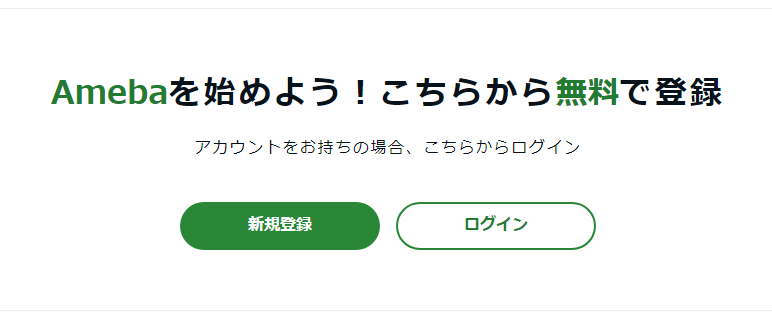
Mga Sanhi at Mga Paraan upang Malutas ang Hindi Pag-upload ng mga Larawan sa Ameblo
Maaaring maganap ang mga error kapag sinubukan mong mag-upload ng larawan sa isang artikulo sa blog sa Ameblo. Ang mga sumusunod ay naglalarawan ng mga karaniwang sanhi at mga pamamaraan upang malutas ito.
1. Masyadong Malaki ang Sukat ng Larawan
Sa Ameblo, sa mga libreng plano, maaari lamang mag-upload ng larawan na hanggang 3MB ang sukat. Ang mga mataas na resolusyon na larawan o mga edited na larawan ay kadalasang nagiging mas malaki ang sukat. Sa pamamagitan ng paggamit ng mga image editing software o online tools, maaari mong paikliin ang laki ng larawan upang ito ay ma-upload.
2. Hindi Sumusuportang Format ng File
Ang mga format ng larawan na sinusuportahan ng Ameblo ay tatlong uri: "jpg", "png", at "gif". Ang mga format tulad ng "heic" at "webp" ay hindi sinusuportahan, kaya kailangan mong i-convert ang mga ito sa mga sumusuportang format bago i-upload.
3. Ang Lugar ng Pag-iimbak ng Larawan ay sa Cloud o SD Card
Sa Ameblo, tanging ang mga larawan na naka-save sa device lamang ang maaaring i-upload. Ang mga larawan na naka-save sa iCloud, Google Drive, o SD card ay kailangang ilipat sa mismong device bago i-upload.
4. Kulang ang mga Pahintulot sa Pag-access ng App
Kung ang mga pahintulot para sa "larawan" o "media" ay hindi pinahintulutan sa mga setting ng smartphone para sa Ameblo app, hindi mo ma-upload ang mga larawan. Tingnan ang mga setting at alisin ang kinakailangang mga pahintulot.
5. Panandaliang Problema o Error
Maaaring hindi makapag-upload ng mga larawan dahil sa pansamantalang problema sa app o browser. Subukan ang i-restart ang app o ang device.
Checklist para sa Pag-upload ng Larawan
- Siguraduhing ang larawan ay hindi hihigit sa 3MB ang laki
- Siguraduhing ang format ng larawan ay isa sa mga "jpg", "png", o "gif"
- Siguraduhing ang larawan ay naka-save sa mismong device
- Siguraduhing ang kinakailangang pahintulot sa Ameblo app ay pinahintulutan
- Subukan ang i-restart ang app o device
Buod
Kung hindi ka makapag-upload ng larawan sa Ameblo, ang pangunahing sanhi ay ang labis na sukat ng larawan, hindi sumusuportang format ng file, problema sa lugar ng pag-iimbak, o kakulangan sa mga pahintulot sa pag-access ng app. Gamitin ang checklist na nasa itaas upang malutas ang problema.
Kung nais mo namang mag-upload ng maraming mga larawan nang sabay-sabay o kailangan ng pagsisiksik o pagbabago ng mga larawan, makakatulong ang paggamit ng mga libreng online tools.